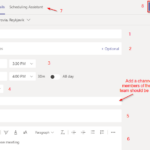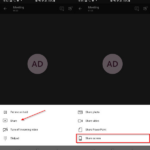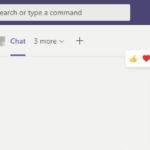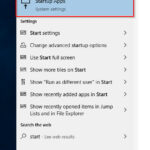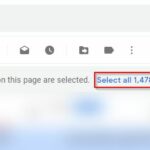La capacidad de grabar reuniones es una característica muy útil de Microsoft Teams. Tener algo que pueda volver atrás y hacer referencia, o una forma para que aquellos que se perdieron la reunión puedan seguir viendo, es una buena idea. Antes de hacer clic en ese botón de grabación, asegúrese de saber cómo y dónde se almacenan estas grabaciones. Consulte el artículo de hoy sobre cómo registrar y buscar grabaciones anteriores en Microsoft Teams.
Cómo grabar en Microsoft Teams
Paso 1 : mientras está en una reunión, coloque el mouse sobre la ventana de Teams para que aparezcan las opciones de llamada
Paso 2 : haga clic en ellipsis icon(3 puntos) y luego seleccioneStart recording

Tenga en cuenta que todos los participantes recibirán una notificación de que alguien ha comenzado a grabar. También verá un cartel que le pedirá que informe a los participantes que ha comenzado a grabar.
Si no ve la opción de registro o está atenuada, es posible que su administrador haya desactivado la opción.
Paso 3 : cuando termine de grabar, haga clic de ellipsis iconnuevo y seleccioneStop recording

¿Dónde se almacenan las grabaciones en Microsoft Teams?
Después de detener la grabación, el archivo se guarda en Microsoft Stream . Recibirás un correo electrónico con un enlace a la grabación. La grabación también estará disponible en el chat de la reunión de Teams.
Para acceder a la grabación durante la reunión:
Desplácese sobre la ventana de Equipos para que aparezcan las opciones de llamada y haga clic en el Chaticono

Su grabación aparecerá aquí después de que haya terminado de procesarse.

Para acceder a la grabación una vez finalizada la reunión:
Haga clic en el Chaticono en el lado izquierdo de Teams y seleccione la reunión donde se tomó

La grabación se incluirá en el historial de chat de la reunión.
También puede encontrar todas sus grabaciones de Teams en Microsoft Stream. Inicie sesión con su cuenta de Microsoft aquí para ver todas sus grabaciones anteriores.